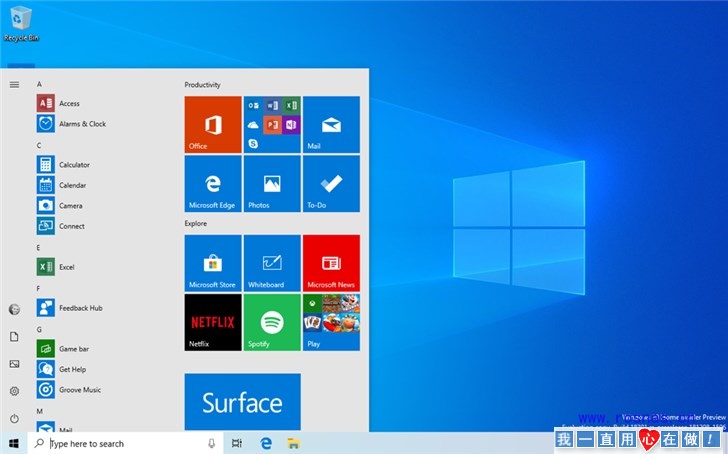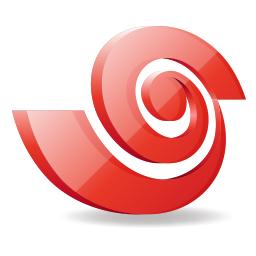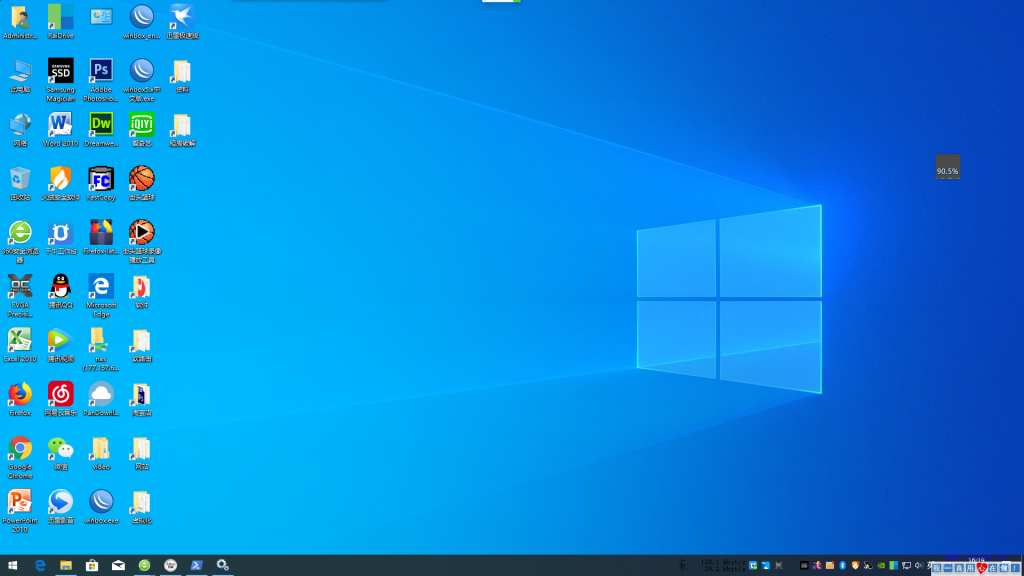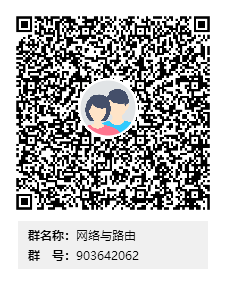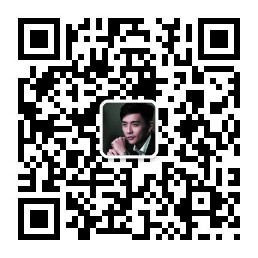最新可用关闭windows10的自动更新

windows10系统的自动更新功能,真的好烦呐,那么有什么方法可以关闭呢?以前方法现在已经无法使用了,今天分享这个目前还是可以有效解决这个问题的,关闭方法如下
关闭Windows Update服务
首先在搜索栏,搜索“服务”在服务里面找到关闭Windows Update服务,鼠标右键点击停止
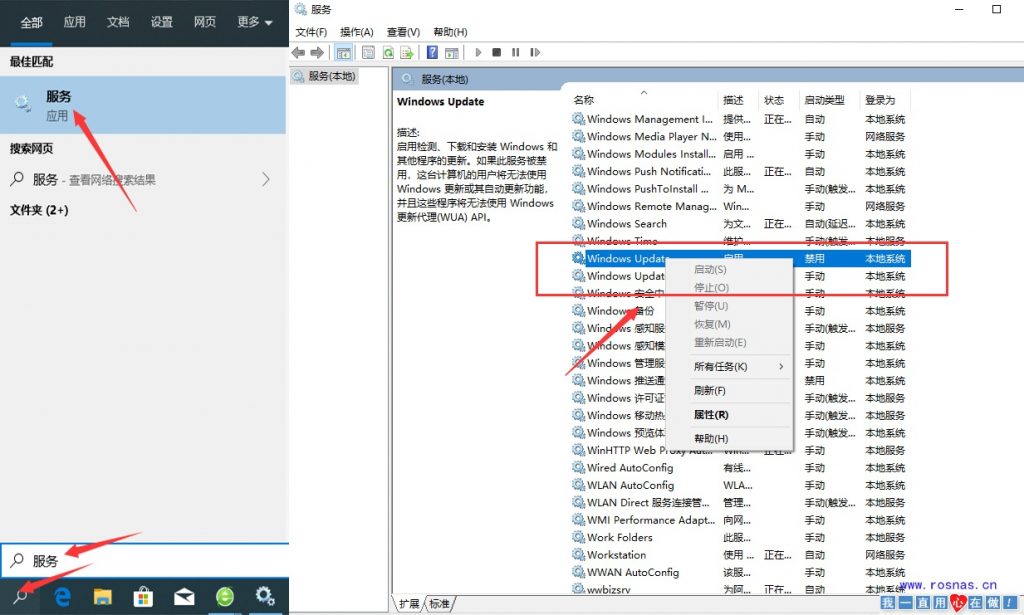
双击该服务,在服务选项卡内依次把,第一,二,后续失败选择为“无操作”,最后点击“应用”
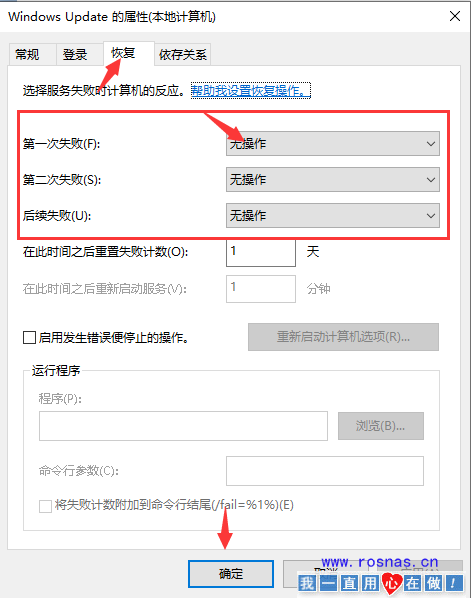
找到win10系统自动下载路径
只关闭Windows Update服务,自动更新文件也会下载到我们的电脑,打开这个文件路径“C:\Windows\SoftwareDistribution\Download”,这里就是windows10的系统自动更新下载路径,将此文件内所有的文件全部删除,但是,在这里还没完,因为他还是会下载到这个文件夹的
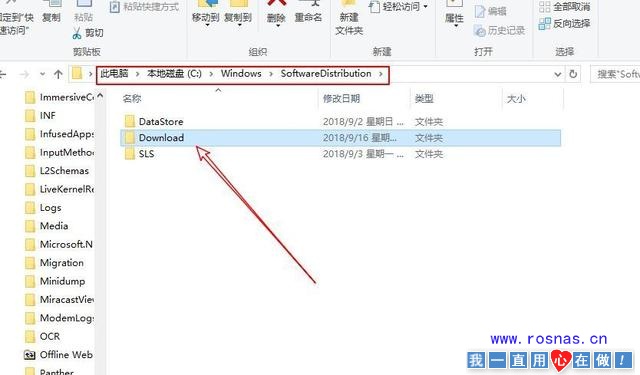
拒绝任何文件写入此目录
既然,这里是下载目录,那我么直接拒绝写入不就可以了?
鼠标右键点击该文件夹,点击“属性”切换到安全选项卡,将SYSTEM用户的权限修改为“拒绝”
这样直接是修改不了的
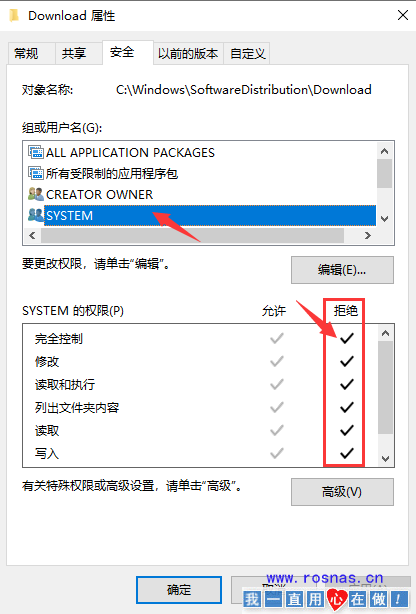
所以我们点击“高级”—更改—高级
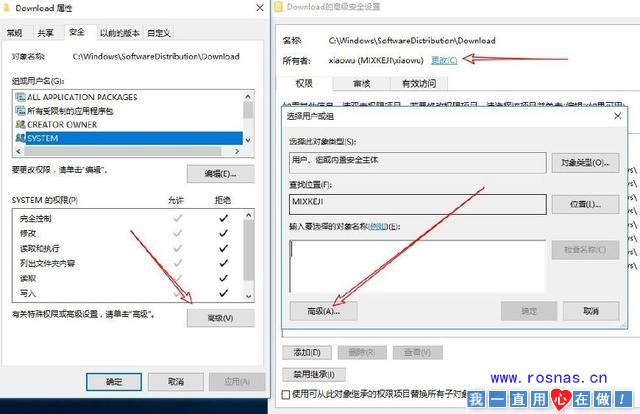
然后再点击“查找”找到当前用户名,点击三个确定
然后在选择SYSTEM并且点击“编辑”弹出权限窗口的时候,在选择SYSTEM,把拒绝选项全部勾选,最后点击应用即可
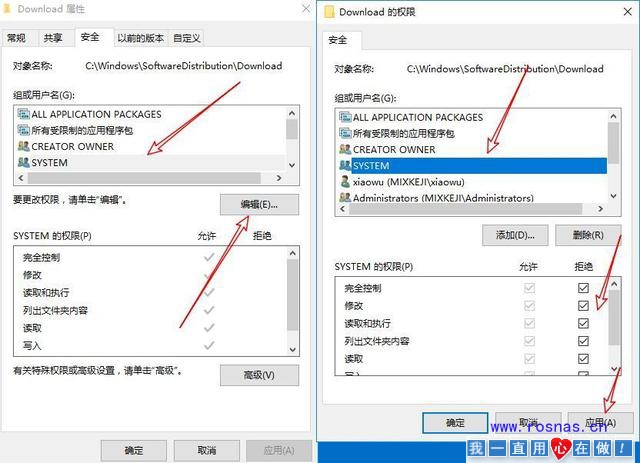
常见问题FAQ
- 免费下载或者VIP会员专享资源能否直接商用?
版权声明:原创作品,允许转载,转载时请务必以超链接形式标明文章
原始出处 、作者信息和本声明。否则将追究法律责任。


 支付宝打赏
支付宝打赏
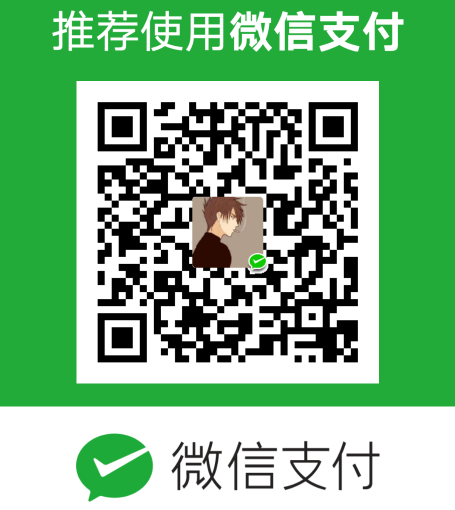 微信打赏
微信打赏